一、检查是否存在mysql
rpm -qa | grep mysql卸载
- 普通删除模式
rpm -e mysql_libs
- 强力删除模式,如果使用上面命令删除时,提示有依赖的其它文件,则用该命令可以对其进行强力删除
rpm -e --nodeps mysql_libs安装mysql
一、安装编译代码需要的包
yum -y install make gcc-c++ cmake bison-devel ncurses-devel
二、解压
tar xvf mysql-xxx.tar.gz
三、进入mysql目录
编译安装【源码=》编译】cmake -DCMAKE_INSTALL_PREFIX=/usr/local/mysql -DMYSQL_DATADIR=/usr/local/mysql/data -DSYSCONFDIR=/etc -DWITH_MYISAM_STORAGE_ENGINE=1 -DWITH_INNOBASE_STORAGE_ENGINE=1 -DWITH_MEMORY_STORAGE_ENGINE=1 -DWITH_READLINE=1 -DMYSQL_UNIX_ADDR=/var/lib/mysql/mysql.sock -DMYSQL_TCP_PORT=3306 -DENABLED_LOCAL_INFILE=1 -DWITH_PARTITION_STORAGE_ENGINE=1 -DEXTRA_CHARSETS=all -DDEFAULT_CHARSET=utf8 -DDEFAULT_COLLATION=utf8_general_ci四、编译并安装
make && make install
五、配置mysql(设置权限)
查看是否有mysql用户及用户组
cat /etc/passwd 查看用户列表
cat /etc/group 查看用户组列表
没有则创建
groupadd mysql
useradd -g mysql mysql
修改/usr/local/mysql权限
chown -R mysql:mysql /usr/local/mysql
初始化配置,进入安装路径(在执行下面的指令),执行初始化配置脚本,创建系统自带的数据库和表- 进入目录
cd /usr/local/mysql-
执行命令
scripts/mysql_install_db --basedir=/usr/local/mysql --datadir=/usr/local/mysql/data --user=mysql //如果出现以下异常: // FATAL ERROR: please install the following Perl modules before executing // // /usr/local/mysql/scripts/mysql_install_db:Data::Dumpe 解决方法 :安装autoconf库 命令:yum-y install autoconf 再执行注意:在启动服务时,linux会安装一定次序搜索my.cnf,先找etc目录下,找不到则会搜索"$basedir/my.cnf"再找 /usr/local/mysql/my.cnf下,为避免后续干扰修改etc下(etc下有my.cnf情况下) mv /etc/my.cnf /etc/my.cnf.bak 五、启动mysql添加服务,拷贝服务脚本到init.d目录,并设置开机启动
[注意在 /usr/local/mysql 下执行]
cp support-files/mysql.server /etc/init.d/mysql
chkconfig mysql on(自动启动)
service mysql start --启动MySQL执行下面的命令修改root密码(mysql初始密码为空) cd /usr/local/mysql/bin ./mysql -u root -p mysql> SET PASSWORD = PASSWORD('密码'); quit;退出
下面是关于安装后远程访问
- 在安装Mysql数据库的主机上登录root用户:
mysql -u root -p- 执行如下命令
use mysq;
select host from user where user='root';
//或者
select Host,User from user;
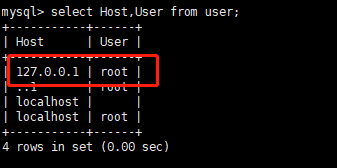
//将Host设置为通配符%或者指定ip
update user set host = '%' where user ='root'
//Host修改完成,刷新立即生效
flush privilegs;